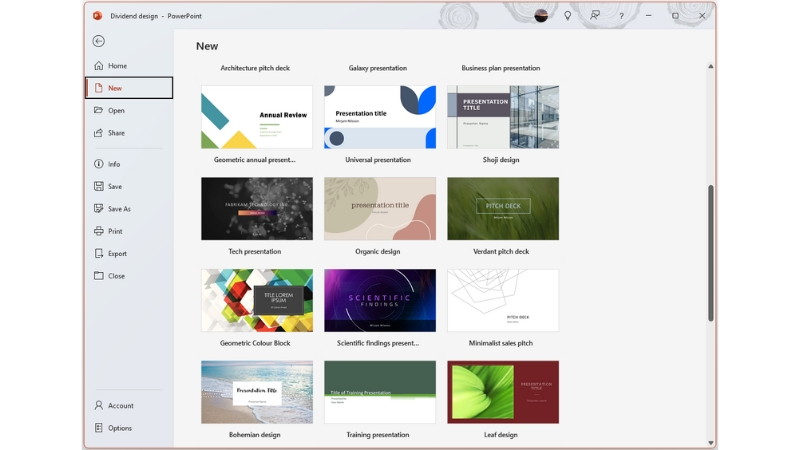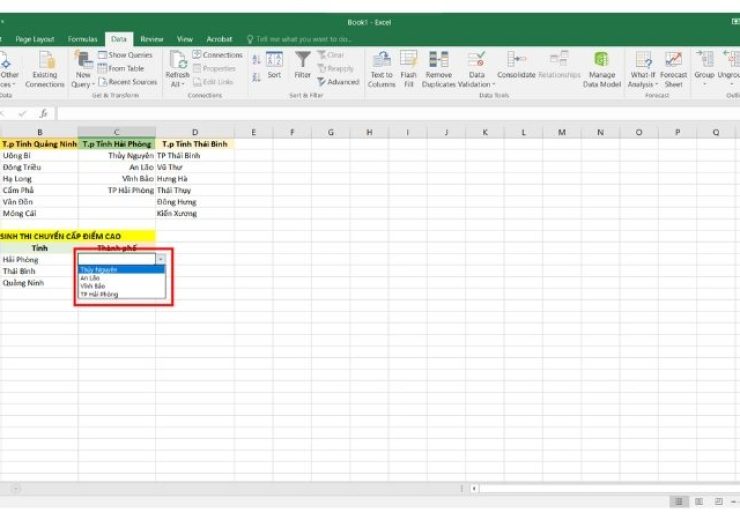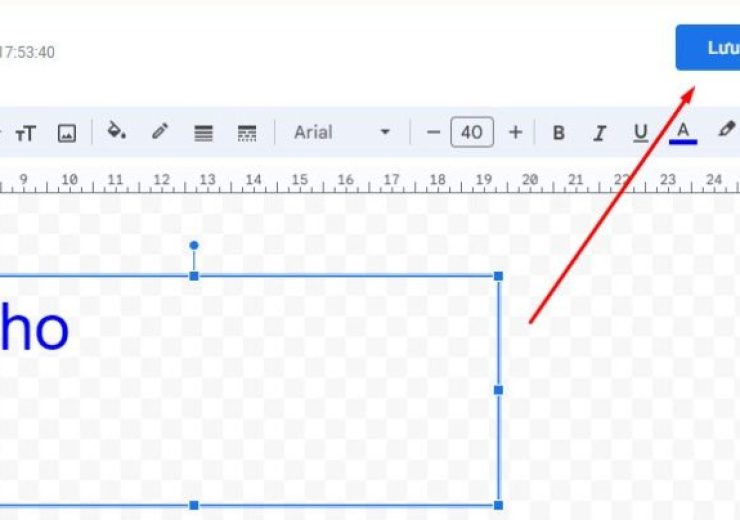Hướng dẫn sử dụng OneNote 2019 để ghi chú hiệu quả
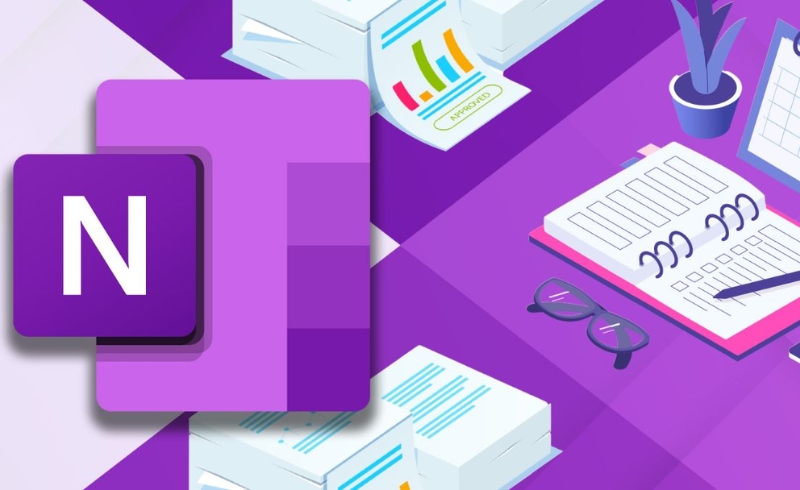
OneNote 2019 cho phép bạn tạo sổ tay điện tử để ghi lại mọi loại thông tin: văn bản, hình ảnh, âm thanh, video, và cả bản vẽ tay. Khác với ghi chú truyền thống, OneNote có tính năng đồng bộ đa nền tảng, giúp bạn truy cập và chỉnh sửa ghi chú trên máy tính, điện thoại, hoặc máy tính bảng mọi lúc mọi nơi.
Lợi ích chính của OneNote 2019:
-
Ghi chú linh hoạt với nhiều định dạng.
-
Tổ chức ghi chú theo cấu trúc sổ tay – mục – trang.
-
Tìm kiếm nhanh và hiệu quả trong toàn bộ nội dung.
-
Đồng bộ tự động qua tài khoản Microsoft.
-
Hỗ trợ chia sẻ và cộng tác nhóm dễ dàng.
Cách tạo và quản lý sổ tay trong OneNote 2019
Tạo sổ tay mới
-
Mở OneNote 2019 trên máy tính.
-
Vào File > New.
-
Chọn nơi lưu sổ tay (OneDrive để đồng bộ, hoặc máy tính để lưu offline).
-
Đặt tên cho sổ tay và nhấn Create.
Tạo các mục (Sections)
Mục giúp bạn phân loại ghi chú theo chủ đề hoặc dự án:
-
Click vào tab + Section bên trái giao diện.
-
Đặt tên cho mục, ví dụ: “Dự án A”, “Học tập”, “Công việc”.
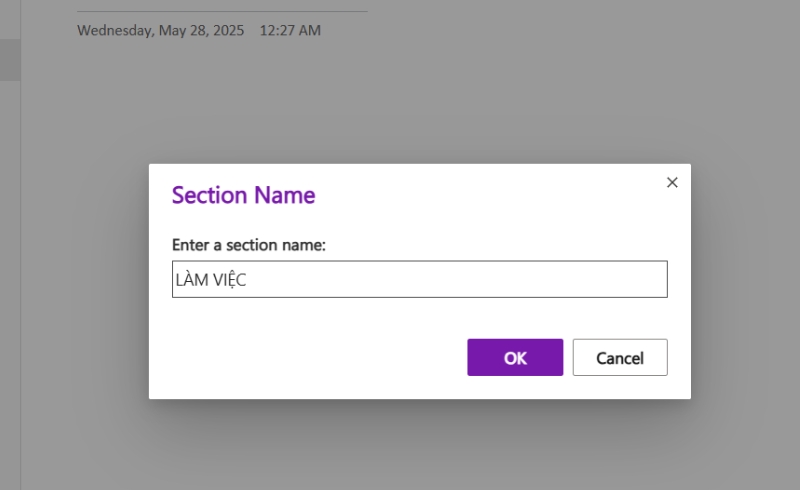
Tạo trang ghi chú
Mỗi mục có thể chứa nhiều trang ghi chú để lưu chi tiết thông tin:
-
Trong mục, click + Page phía dưới.
-
Đặt tiêu đề trang phù hợp nội dung.
Ghi chú nhanh và sử dụng tính năng đa dạng
Ghi chú văn bản
-
Chỉ cần click vào vùng trống trên trang và bắt đầu nhập nội dung.
-
OneNote sẽ tự động lưu lại mà không cần thao tác thủ công.
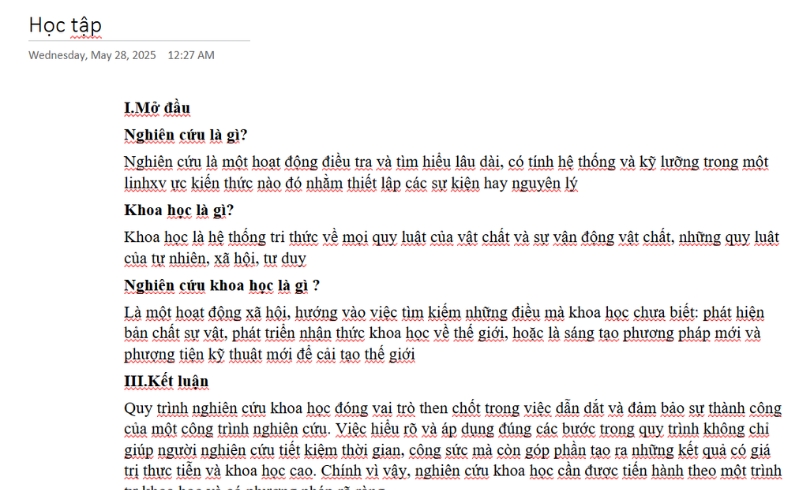
Chèn hình ảnh, âm thanh, file đính kèm
-
Vào tab Insert > chọn Pictures để chèn ảnh.
-
Chọn Audio để ghi âm hoặc chèn file âm thanh.
-
Chọn File Attachment để đính kèm tài liệu, hỗ trợ lưu trữ đầy đủ thông tin.
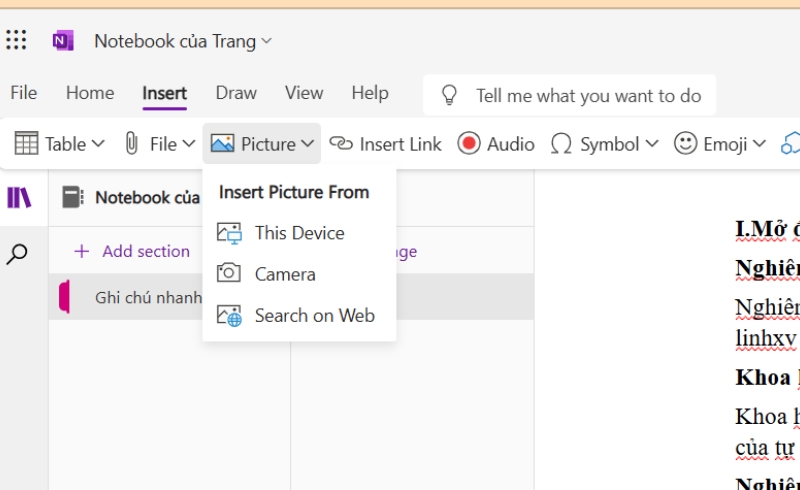
Viết tay và vẽ phác thảo
-
Với bút cảm ứng hoặc chuột, vào tab Draw để vẽ, highlight, viết tay.
-
Rất tiện lợi để tạo sơ đồ, biểu đồ hoặc ghi chú sáng tạo.
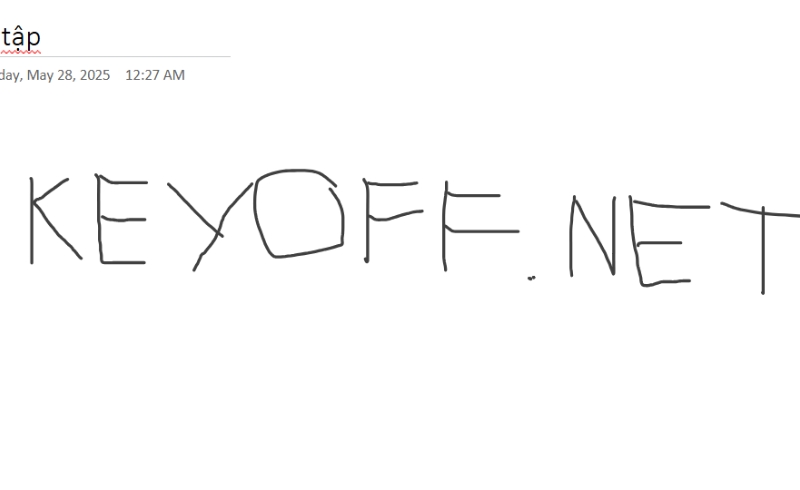
Tạo checklist và bảng biểu
-
Sử dụng tính năng To Do Tag để tạo danh sách công việc, nhiệm vụ.
-
Chèn bảng (Table) để trình bày dữ liệu rõ ràng, khoa học.
Tổ chức và tìm kiếm ghi chú hiệu quả
Sắp xếp ghi chú khoa học
-
Sử dụng mục và trang để phân nhóm ghi chú rõ ràng.
-
Đặt tiêu đề rõ ràng, sử dụng định dạng chữ (đậm, nghiêng, màu sắc) để phân biệt.
Gắn thẻ (Tags)
-
Sử dụng Tags như “Important”, “Question”, “To Do” để đánh dấu ghi chú quan trọng.
-
Giúp dễ dàng lọc và theo dõi công việc cần ưu tiên.
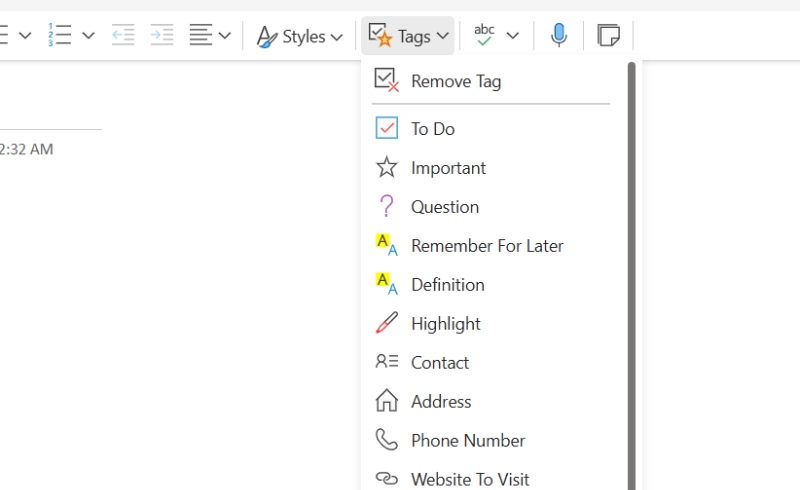
Tìm kiếm nhanh
-
Nhập từ khóa vào ô tìm kiếm (Ctrl + E) để tìm kiếm toàn bộ ghi chú trong mọi sổ tay.
-
Tính năng tìm kiếm mạnh giúp bạn không bao giờ mất thông tin quan trọng.
Đồng bộ và chia sẻ ghi chú trong OneNote 2019
Đồng bộ qua tài khoản Microsoft
-
Khi lưu sổ tay trên OneDrive, mọi thay đổi sẽ được đồng bộ tự động trên tất cả thiết bị.
-
Giúp bạn luôn có phiên bản ghi chú mới nhất, không lo mất dữ liệu.
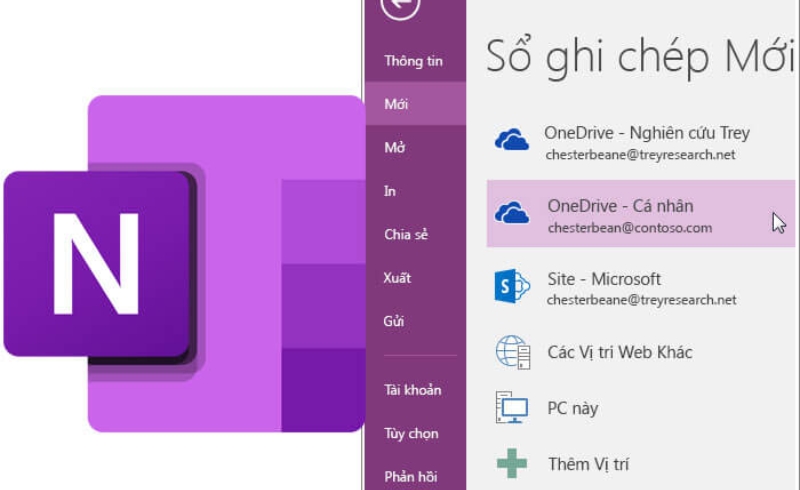
Chia sẻ và hợp tác
-
Chọn File > Share để mời người khác xem hoặc chỉnh sửa sổ tay.
-
Phù hợp cho làm việc nhóm, học tập chung, hoặc chia sẻ thông tin nhanh.
Mẹo ghi chú hiệu quả với OneNote 2019
-
Sử dụng phím tắt: Giúp thao tác nhanh hơn, ví dụ Ctrl+T tạo bảng, Ctrl+1 thêm checklist.
-
Tạo mẫu ghi chú (Template): Để dùng lại định dạng cho các loại ghi chú thường xuyên.
-
Thường xuyên đồng bộ: Để tránh mất dữ liệu và làm việc liên tục mượt mà.
-
Sắp xếp định kỳ: Dành thời gian kiểm tra, dọn dẹp và cập nhật ghi chú giúp thông tin luôn rõ ràng, dễ tìm.
-
Kết hợp đa phương tiện: Thêm hình ảnh, video, audio để ghi chú sinh động và dễ nhớ hơn.
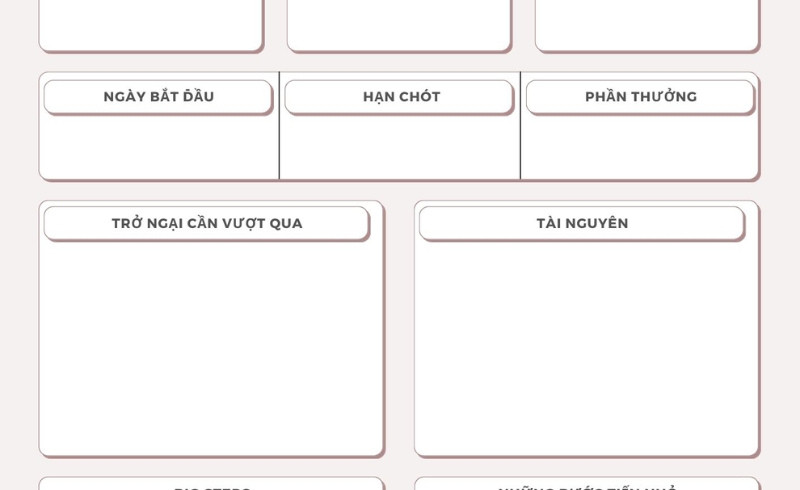
OneNote 2019 là công cụ ghi chú số hữu ích giúp bạn quản lý thông tin một cách thông minh và hiệu quả. Bằng cách tận dụng các tính năng đa dạng như ghi chú văn bản, chèn đa phương tiện, gắn thẻ, tìm kiếm nhanh và đồng bộ tự động, bạn sẽ tiết kiệm thời gian và nâng cao năng suất làm việc cũng như học tập. Hãy bắt đầu khám phá và sử dụng OneNote 2019 ngay hôm nay để có trải nghiệm ghi chú chuyên nghiệp và tiện lợi nhất!